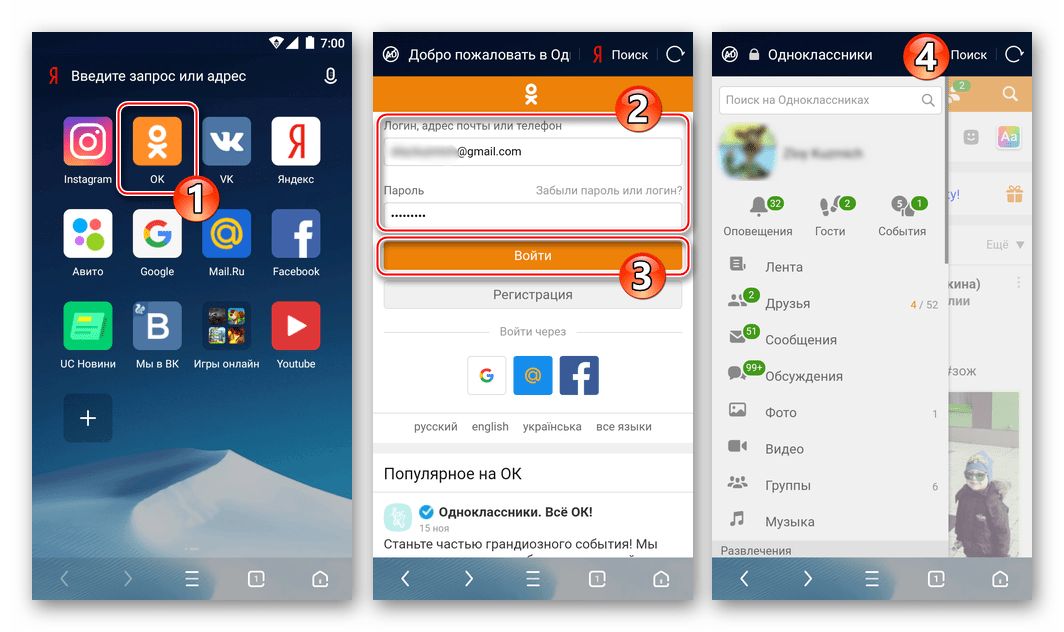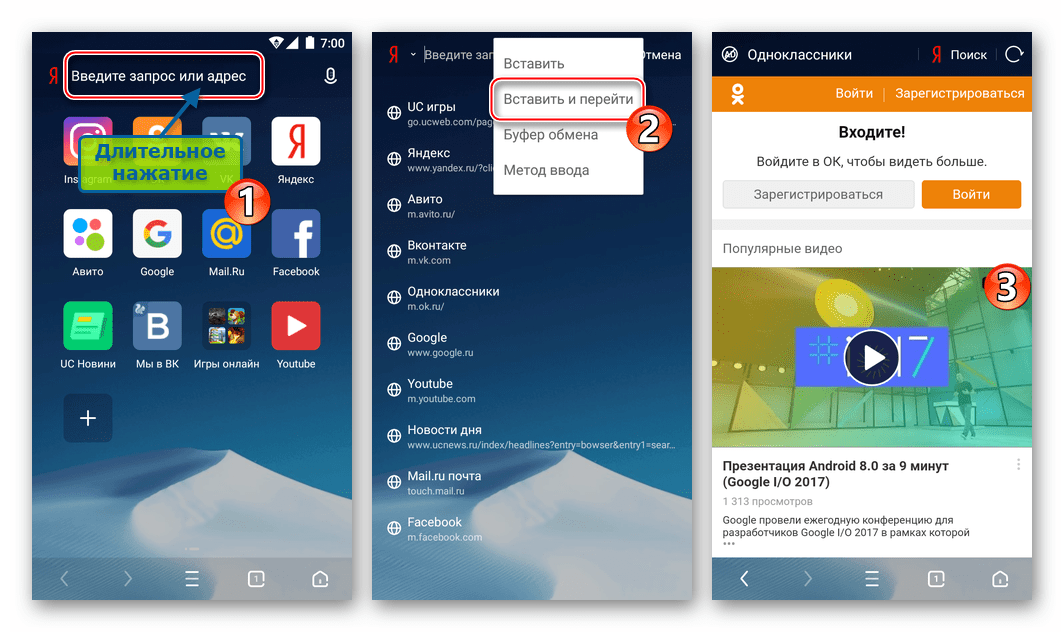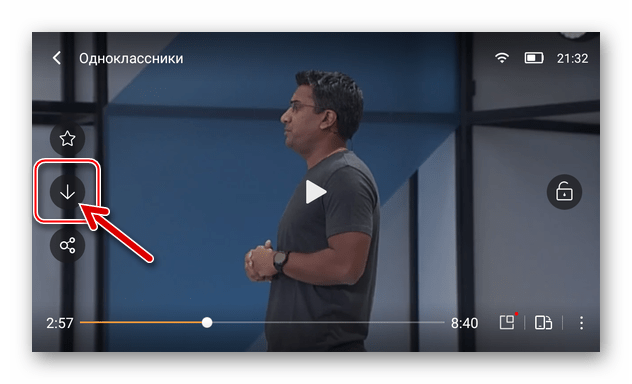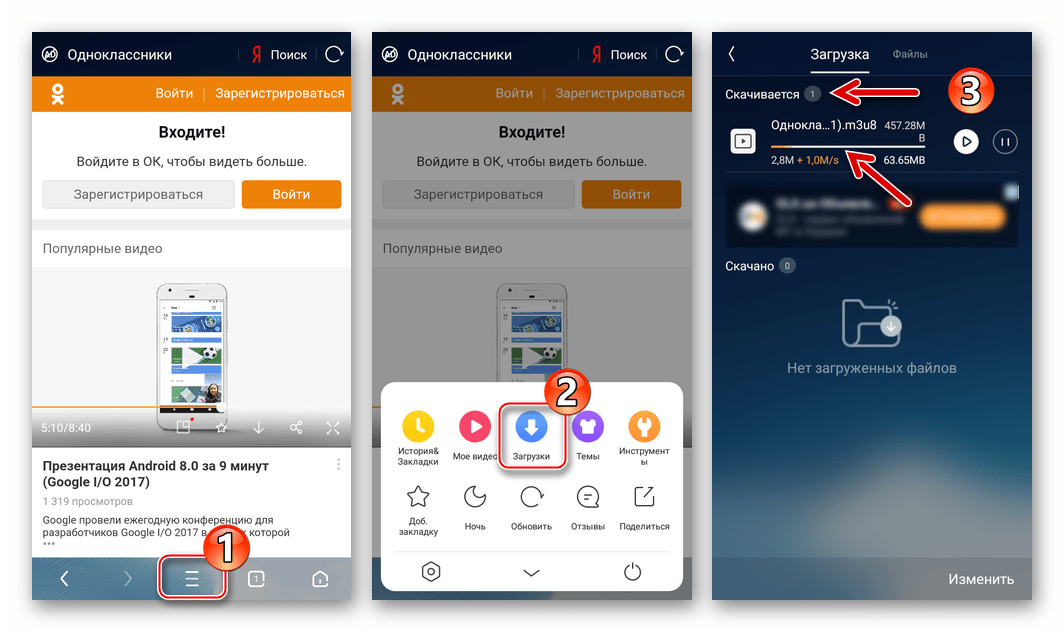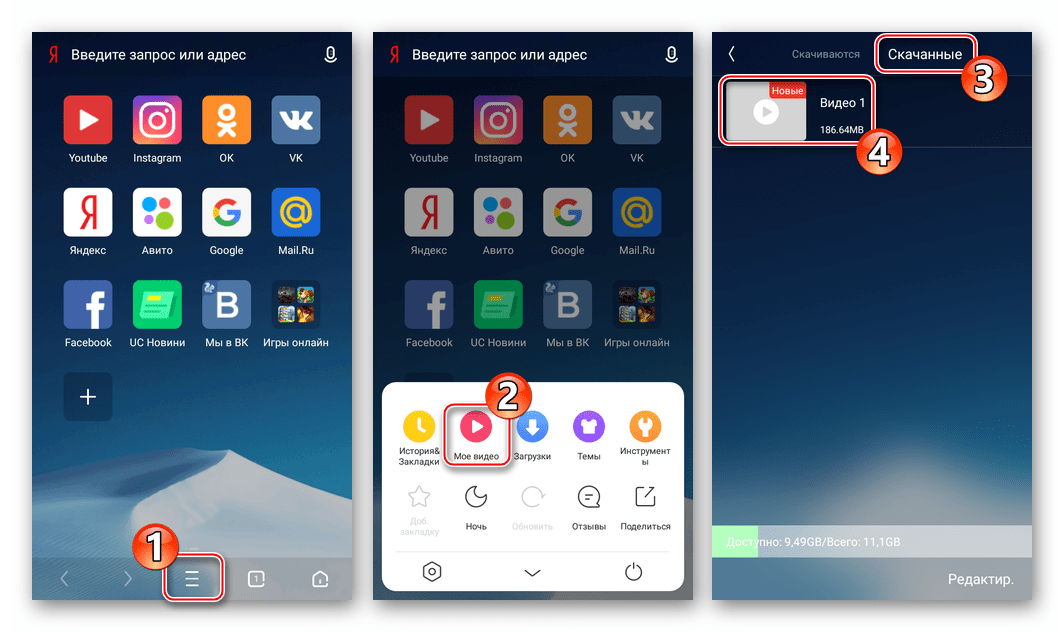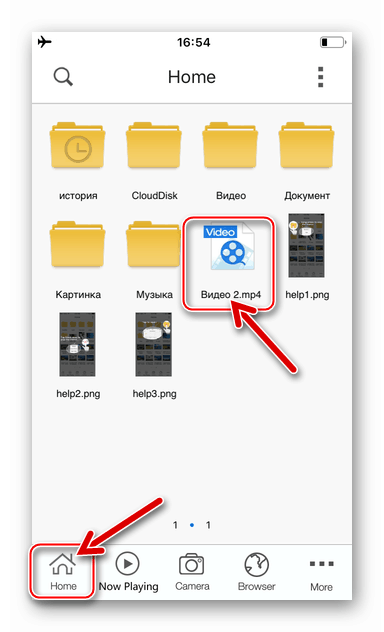نحوه دانلود فیلم ها از شبکه اجتماعی Odnoklassniki در گوشی های هوشمند آندروید و آی فون
مشاهده محتوای ویدیویی مختلف ارائه شده در کاتالوگ شبکه های اجتماعی Odnoklassniki، برای بسیاری از اعضای سرویس، یک فرصت بسیار جذاب برای دریافت اطلاعات مفید و یا سرگرمی ساده در هنگام ماندن در اینترنت است. در عین حال همیشه امکان اتصال ثابت بالا به دستگاه های خود را به اینترنت فراهم نمی کند، به این معنی که پرسش درباره چگونگی دانلود ویدیوها از ok.ru به حافظه گوشی هوشمند برای پخش در طول زمان های غیر قابل دسترسی بودن به شبکه جهانی مرتبط است. کاربران دستگاههای Android و iOS یک راه حل برای این مشکل در مقاله زیر پیدا خواهند کرد.
شایان ذکر است که هیچ راهی رسمی برای دانلود ویدیوهای از Odnoklassniki برای مشاهده آفلاین توسط سازندگان شبکه اجتماعی وجود ندارد. در همه موارد و صرف نظر از نرم افزار و سخت افزار مورد نظر کاربر، شما باید از ابزارهایی که توسط توسعه دهندگان شخص ثالث ایجاد شده استفاده کنید.
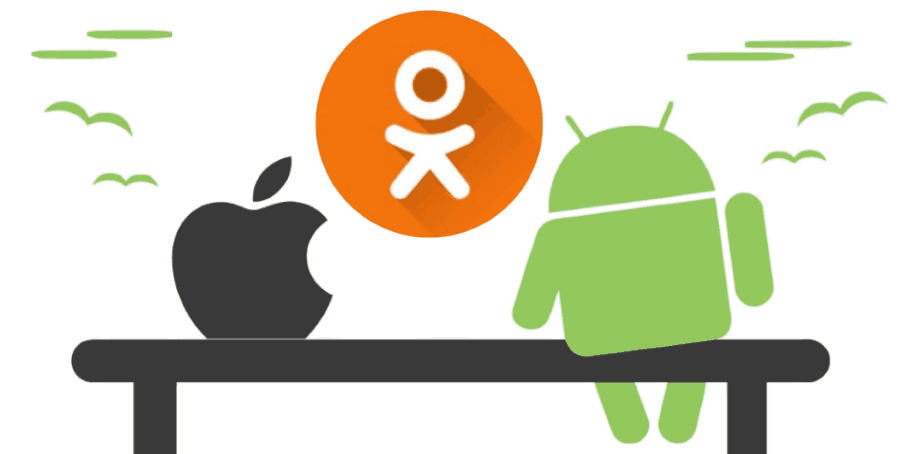
به هر حال، امکان دانلود محتویات از کتابخانه OK.RU به یک دیسک رایانه در یکی از مقالات در نظر گرفته شده است و روش هایی برای به دست آوردن ویدیو ارائه شده توسط آن می تواند توسط صاحبان دستگاه های تلفن همراه نیز مورد استفاده قرار گیرد، اما شما همچنین نیاز به انتقال فایل ها از کامپیوتر به حافظه گوشی های هوشمند در مورد آن نیز در مواد ما گفته شده است.
همچنین ببینید:
نحوه دانلود فیلم ها از همکلاسی ها به کامپیوتر
چگونه فایل ها را از کامپیوتر به تلفن انتقال دهیم
نحوه انتقال ویدئو از کامپیوتر به دستگاه اپل با استفاده از iTunes
روش های زیر برای دانلود فیلم ها از Odnoklassniki نیازی به استفاده از یک کامپیوتر نیست - شما فقط نیاز به گوشی های هوشمند آندروید یا آیفون، و همچنین اتصال به اینترنت با سرعت بالا در هنگام دانلود.
محتوا
آندروید
کاربران برنامه کاربردی مشتری Odnoklassniki برای آندروید از بیشترین تعداد مخاطبان شبکه اجتماعی در میان صاحبان تلفن های هوشمند مدرن تشکیل شده است. بنابراین، برای اولین بار در نظر داریم که چه ابزار و روش ها می تواند در دستگاه های آندروید مورد استفاده قرار گیرد برای ذخیره یک ویدیو از دایرکتوری شبکه اجتماعی Odnoklassniki در ذخیره سازی فایل خود.
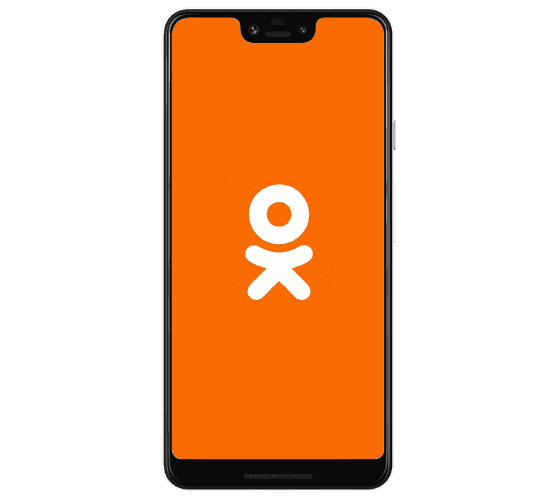
قبل از توضیح اقدامات موثر که شامل دانلود فیلم ها از Odnoklassniki به یک دستگاه اندرویدی است، اجازه دهید چند کلمه در مورد واضح ترین راه حل ذکر کنیم هنگامی که نیاز به حل این مشکل وجود دارد - استفاده از برنامه ها از بازار Google Play . "فروشندگان تخصصی" به طور گسترده در فروشگاه نمایش داده می شوند و به راحتی در درخواست هایی مانند "دانلود فیلم ها از ok.ru" یافت می شوند.
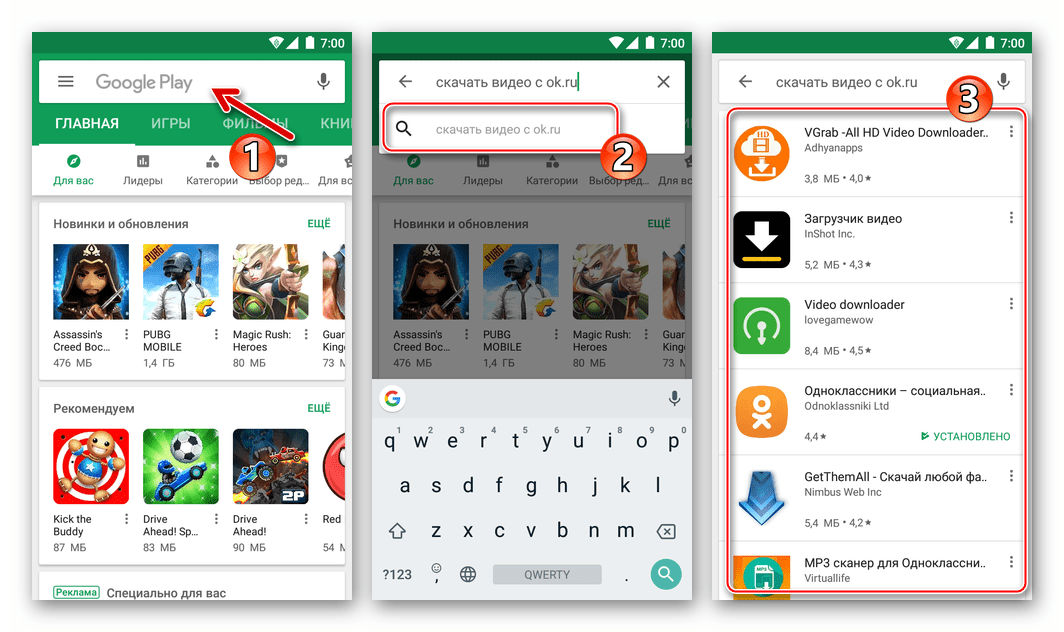
توجه داشته باشید که در هنگام ایجاد این مواد در حدود 15 محصول فوق (از جمله پرداخت شده) دانلود شده و نصب شده است، اما تلاش برای اعمال آنها برای تحقق هدف مشخص شده در عنوان مقاله نتایج مثبت نیافته است، اگر چه برخی از ابزارها اثربخشی آنها را در مقایسه با دیگر شبکه های اجتماعی و میزبانی ویدئو.
همچنین ببینید:
نحوه دانلود ویدیوها از VK به آندروید
ما فیلم ها را از یوتیوب به تلفن دانلود می کنیم
دانلود ویدیو از توییتر
شاید وضعیت در آینده تغییر کند، بنابراین، ما به طور کامل نمیتوانیم "دانلودکنندگان" ویژه ارائه شده در فروشگاه Google Play را از ابزارک که برای دانلود ویدیو از Odnoklassniki ارائه شده، حذف کنیم. در ضمن، ما دو ابزار و روش واقعا موثر برای استفاده از آنها را در نظر می گیریم، اما ابتدا یاد بگیریم که یک پیوند را به یک ویدیو ارسال شده در کتابخانه OK.RU بیاندازیم.
کپی لینک ها به ویدیوها از همکلاسی ها در محیط Android
عملا هر روش دانلود فیلم ها از شبکه اجتماعی مورد سوال به حافظه تلفن برای اجرای آن نیاز به آدرس فایل که منبع محتوا است. در تلفن هوشمند اندرویدی، می توانید لینک مشخص شده را به "کلیپ بورد" کپی کنید با ورود به سرویس از طریق هر مرورگر وب (در مثال گوگل کروم )
- مرورگر وب خود را راه اندازی کنید و به ok.ru بروید اگر قبلا انجام نشده است، به شبکه اجتماعی وارد شوید.
- یک ویدیو در هر بخش از منابع پیدا کنید و بر روی عنوان آن کلیک کنید تا به صفحه پخش بروید. با بهره گیری از سه نقطه زیر منطقه پخش آنلاین با منو گزینه ها تماس بگیرید.
- روی "کپی لینک" ضربه بزنید در پنجره ای که باز می شود، بر روی آدرس کلیک کنید تا لیستی از اقدامات احتمالی را نمایش دهد، جایی که "لینک آدرس کپی" را انتخاب کنید .
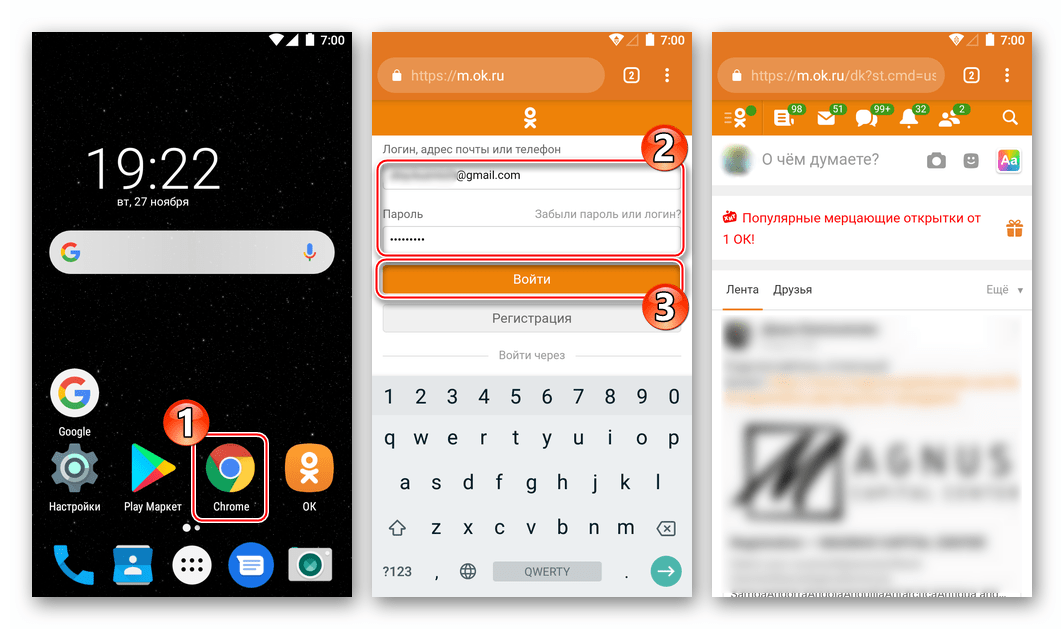
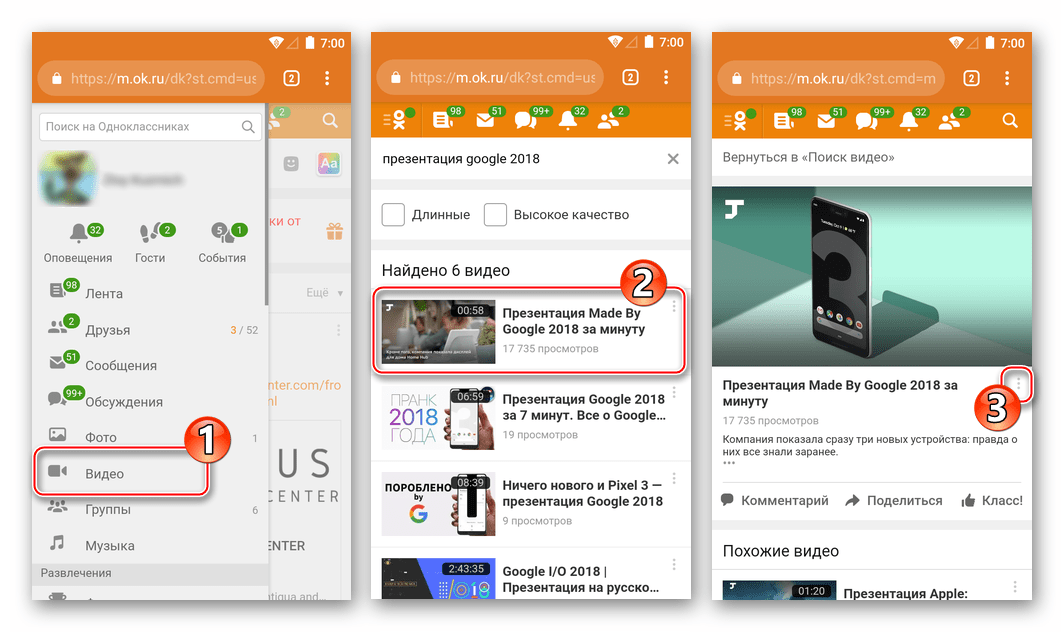
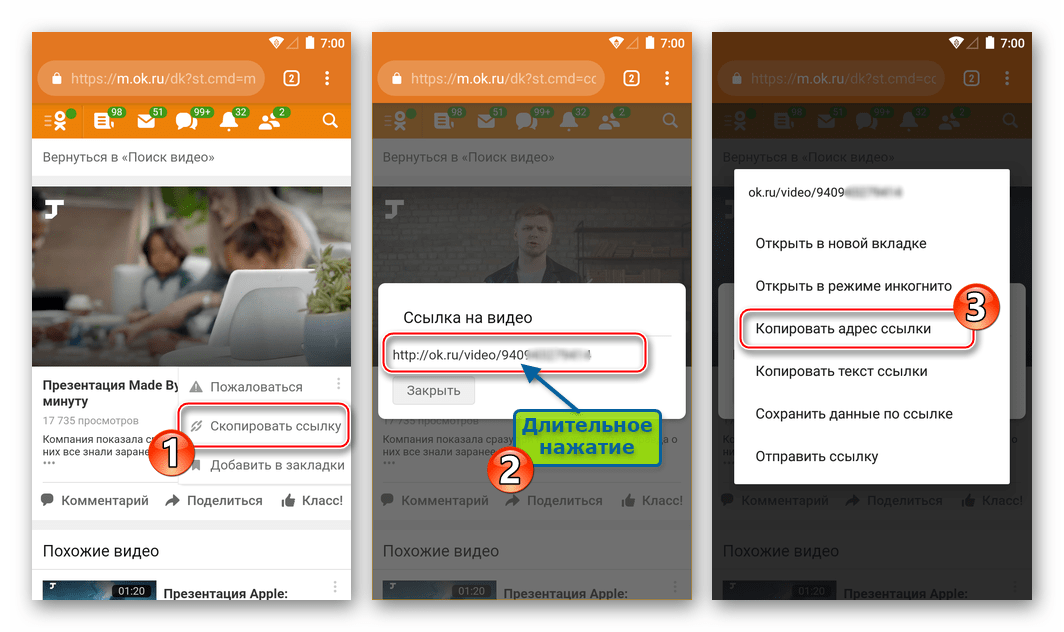
حرکت به دستورالعمل برای دانلود فیلم ها از Odnoklassniki به یک دستگاه آندروید. باز هم، در زمان این نوشتن، تنها دو روش اثبات شد.
روش 1: مرورگر UC
یک روش نسبتا ساده برای دانلود فیلم ها از دایرکتوری OK.RU به ذخیره سازی دستگاه Android، استفاده از قابلیت مرورگر وب محبوب از توسعه دهندگان چینی - UC Browser است .
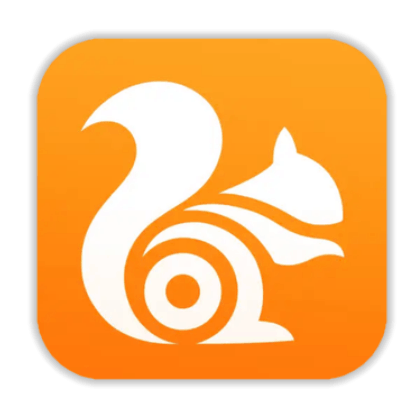
- مرورگر بریتانیا را از بازار Google Play نصب کنید.
- باز UC مرورگر. پس از اولین راه اندازی، لازم است مجوز ها را به مرورگر وب اعطا کنیم - مطمئن شوید که برنامه شما می تواند به ذخیره سازی فایل تلفن دسترسی پیدا کند، به طور مثبت یا منفی پاسخ های مورد نظر برای درخواست های دیگر را داشته باشد.
- اکنون می توانید یکی از دو راه را انتخاب کنید:
- به سایت شبکه های اجتماعی بروید. به هر حال، توسعه دهندگان مرورگر به دقت یک نشانه را در صفحه شروع فرزندان خود قرار داده اند - فقط روی نماد Odnoklassniki ضربه بزنید. برای ورود به سرویس، و سپس در یکی از بخشهای آن، ویدیویی را که میخواهید برای مشاهده در حالت آفلاین ذخیره کنید پیدا کنید.
- اگر از طریق مرورگر UC "رفتن" به یک شبکه اجتماعی به نظر نمی رسد بهترین راه حل است، پس فقط کافیست لینک را به ویدیو کپی شده به عنوان شرح داده شده در بالا به نوار آدرس مرورگر. برای انجام این کار، با یک ضربه زدن طولانی روی منوی گزینه ها در بخش ورود به آدرس ضربه بزنید، سپس روی Paste و Move کلیک کنید.
![Odnoklassniki برای آندروید - ورود به شبکه اجتماعی از طریق مرورگر UC]()
![Odnoklassniki for Android - صفحه پخش ویدئو در UC Browser]()
- پخش ویدئو را شروع کنید.
![UC مرورگر برای آندروید را فشار دهید دانلود ویدئو در پخش کننده تمام صفحه در]()
صرف نظر از این که منطقه پخش را به صفحه کامل گسترش دهید یا خیر، یک دکمه در یک بازیکن به شکل یک فلش به سمت پایین ظاهر می شود. روی این مورد کلیک کنید
- بعد، منوی بخش مرورگر را در سه شیپوری در پایین صفحه تماس بگیرید و به «Downloads» بروید. در اینجا می توانید روند دانلود را تماشا کنید.
![Odnoklassniki - روند دانلود فیلم ها از شبکه اجتماعی به حافظه آندروید از طریق مرورگر UC]()
هنگامی که فایل برای مدت زمان کوتاه به حافظه گوشی هوشمند کپی می شود، یک آگهی مربوطه ظاهر می شود.
- فرآیند فوق در مورد دریافت فایل های ویدئویی از Odnoklassniki با یک نکته مشخص شده است - UC Browser نام فایل های دانلود شده را تعیین می کند که برای سازماندهی ویدئو و جستجوی ویدیو مورد نظر در آینده مناسب نیستند. این قابل تغییر با نام دستی دریافت شده است، که قابل اجرا در صفحه "Downloads" است . با کلیک بر روی نام فایل فایل دانلود شده و انتخاب "تغییر نام" در منوی باز می شود.
- تمام ویدیوهای ویدئویی که از Odnoklassniki دریافت می شود بعدها در مسیر
UCDownloads/videoدر حافظه داخلی گوشی های هوشمند یا درایو متحرک یافت می شود، اگر در دستگاه نصب شده باشد، اما با توجه به ویژگی های فرمت کلیپ های دریافت شده، بهتر است از آنها از طریق دانلود استفاده کنید.![UC Browser for Android - پخش فیلم هایی که از Odnoklassniki دریافت شده اند]()
این است که از طریق بازیکن ساخته شده به مرورگر بریتانیا.
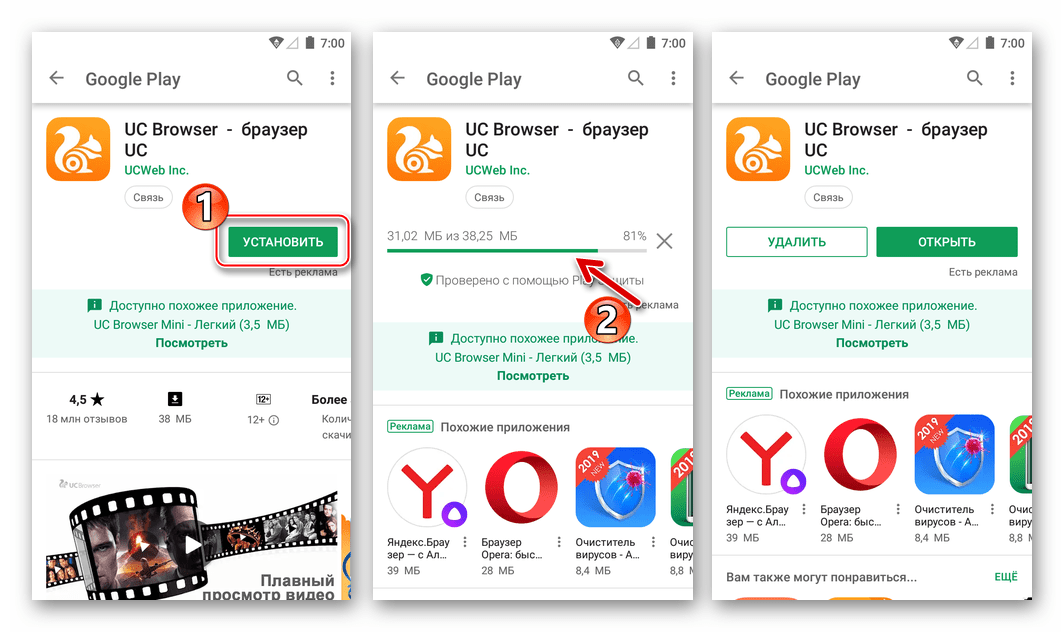
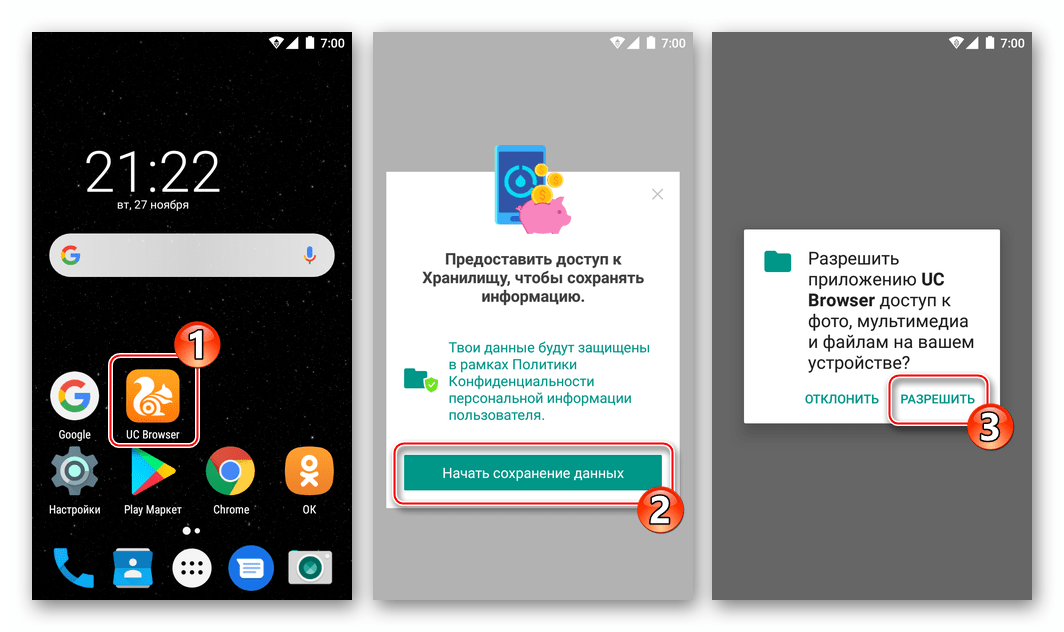
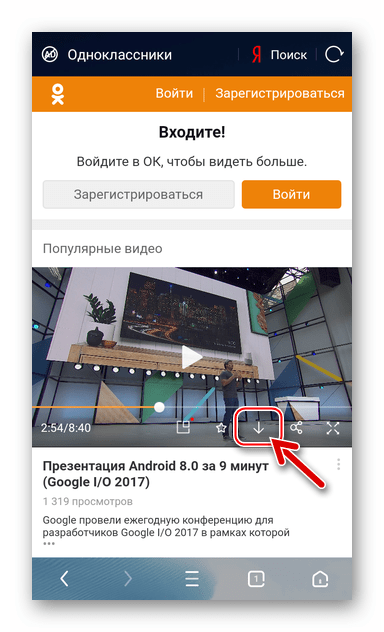
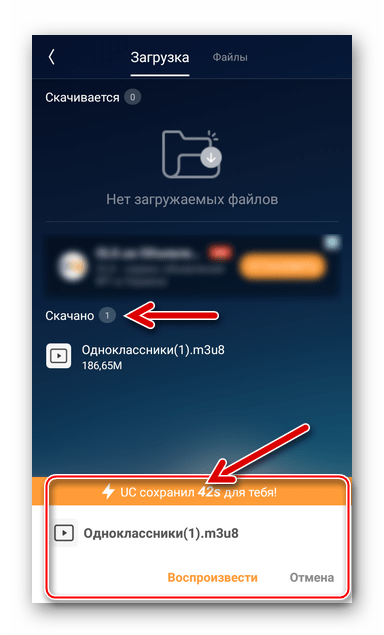
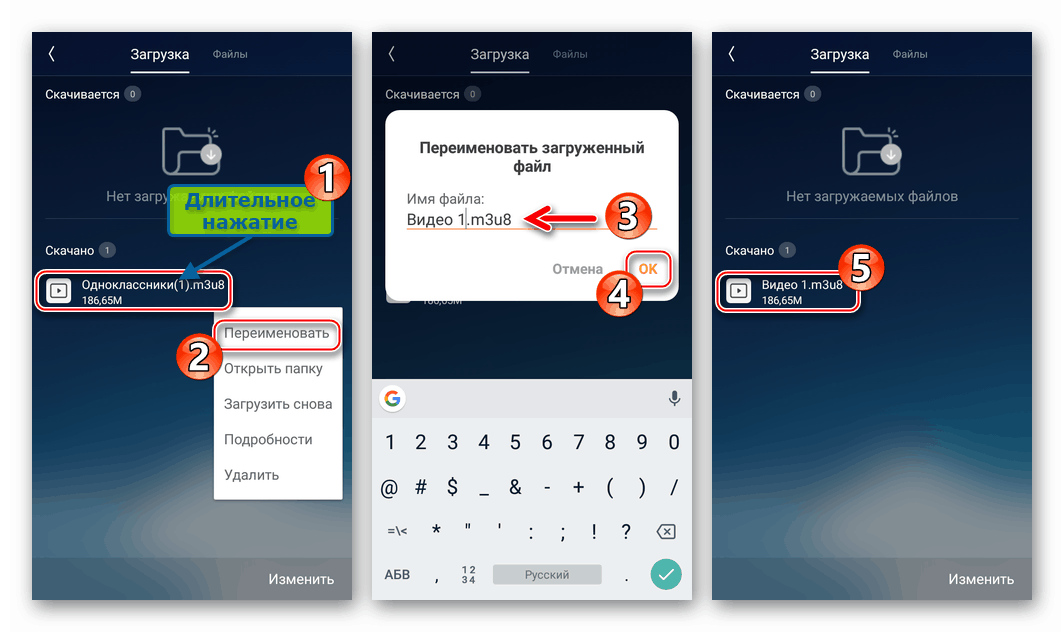
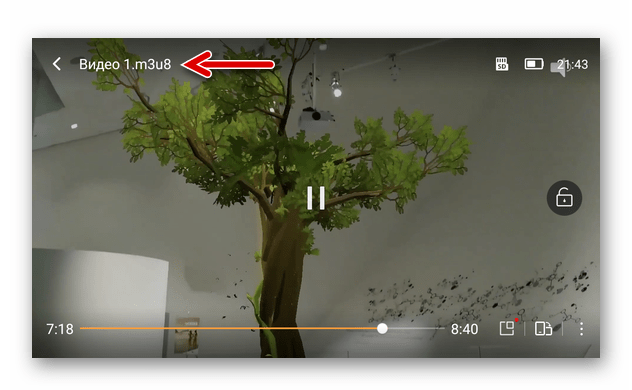
روش 2: سرویس Getvideo.at
دومین روش موثر دانلود ویدیوها به گوشی هوشمند اندرویدی از فروشگاه odnoklassniki.ru نیازی به نصب هیچ برنامه کاربردی ندارد، از طریق سرویس وب خاصی که از هر مرورگر وب قابل دسترسی است، دانلود می شود. منابع اینترنتی بسیاری وجود دارند که به شما اجازه می دهد محتوای را از منابع مختلف دانلود کنید، اما باید توجه داشت که only getvideo.at اثربخشی را در تلاش برای کپی کردن ویدئو از شبکه اجتماعی مورد سوال به حافظه گوشی نشان داد.
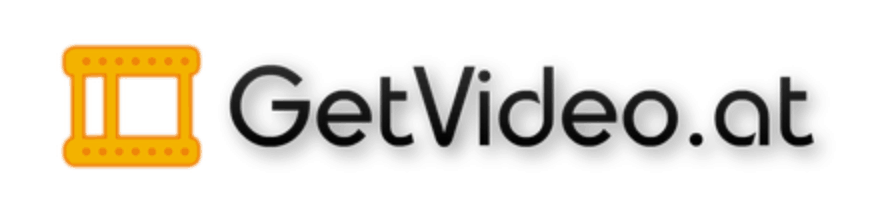
- لینک به ویدیو در Odnoklassniki را به کلیپ بورد آندروید کپی کنید. در هر مرورگر که در تلفن باز است، به https://getvideo.at/en/ .
- در صفحه وب سرویس دانلود، یک فیلد «Insert a link» وجود دارد - برای فشار دادن آن به منو، روی «Insert» ضربه بزنید.
- بعد، برای قرار دادن آدرس، روی دکمه "یافتن" در کنار فیلد کلیک کنید. پیش نمایش ویدیو مورد نظر و لیست پارامترهای کیفیت را پیش بینی کنید که توسط فایل دریافت شده در نتیجه دانلود مشخص خواهد شد.
- یک مورد را مطابق با کیفیت ویدیو که برای مشاهده آفلاین قابل قبول است لمس کنید. علاوه بر این (به تنظیمات مرورگر Android بستگی دارد) یا دانلود به طور خودکار شروع می شود، یا یک پنجره نمایش داده می شود که در آن می توانید مسیر ذخیره سازی و نام پرونده دریافتی را مشخص کنید.
- پس از اتمام دانلود، فایل های ویدئویی را می توانید در «Downloads» پیدا کنید (به طور پیش فرض این پوشه "Download" در ریشه حافظه داخلی یا خارجی دستگاه است).
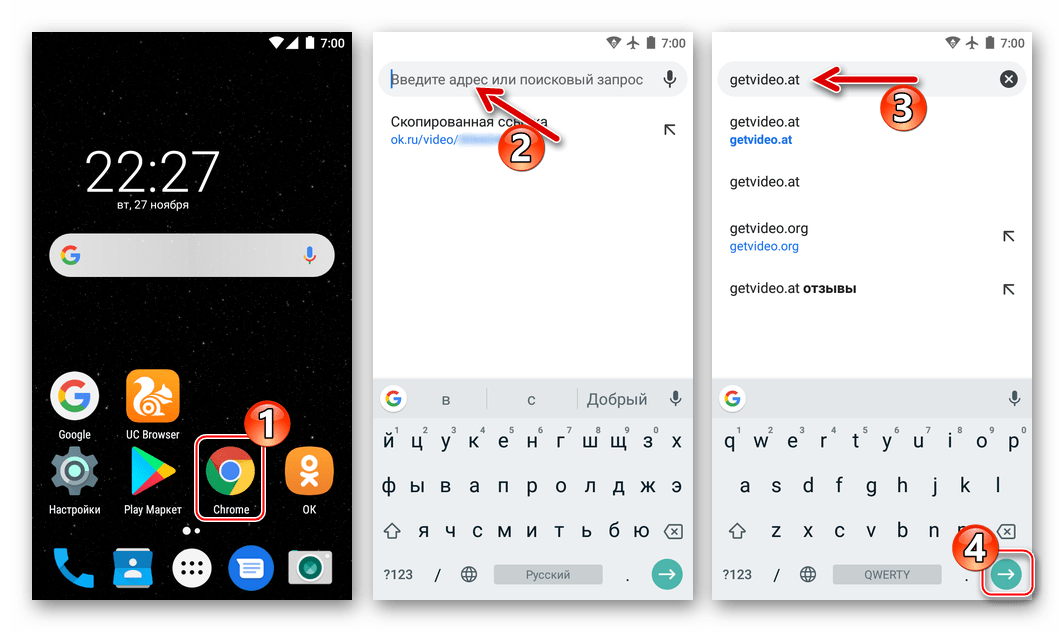
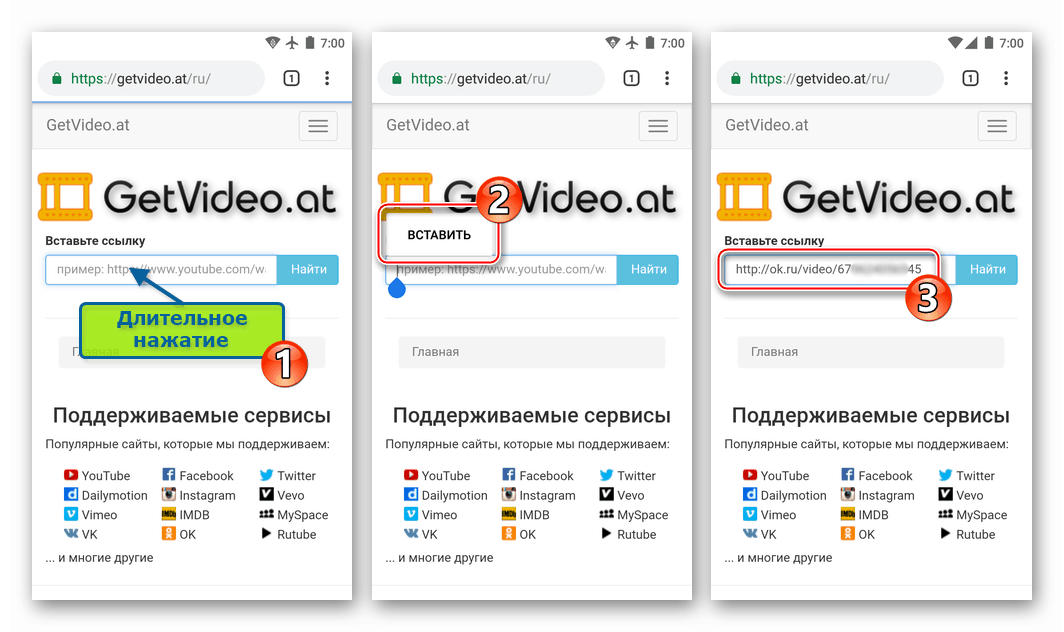
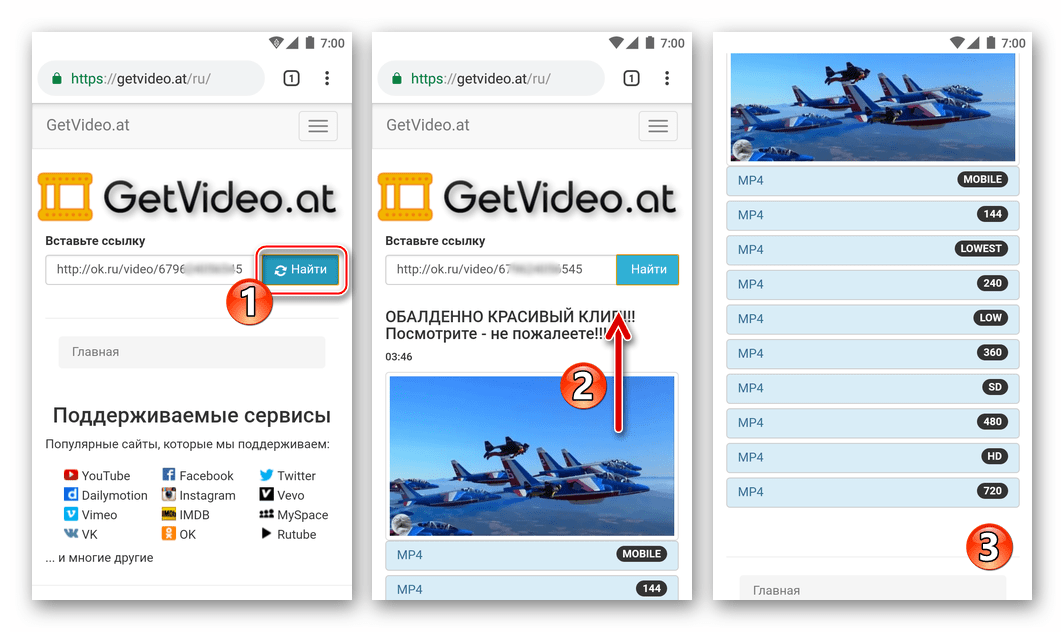
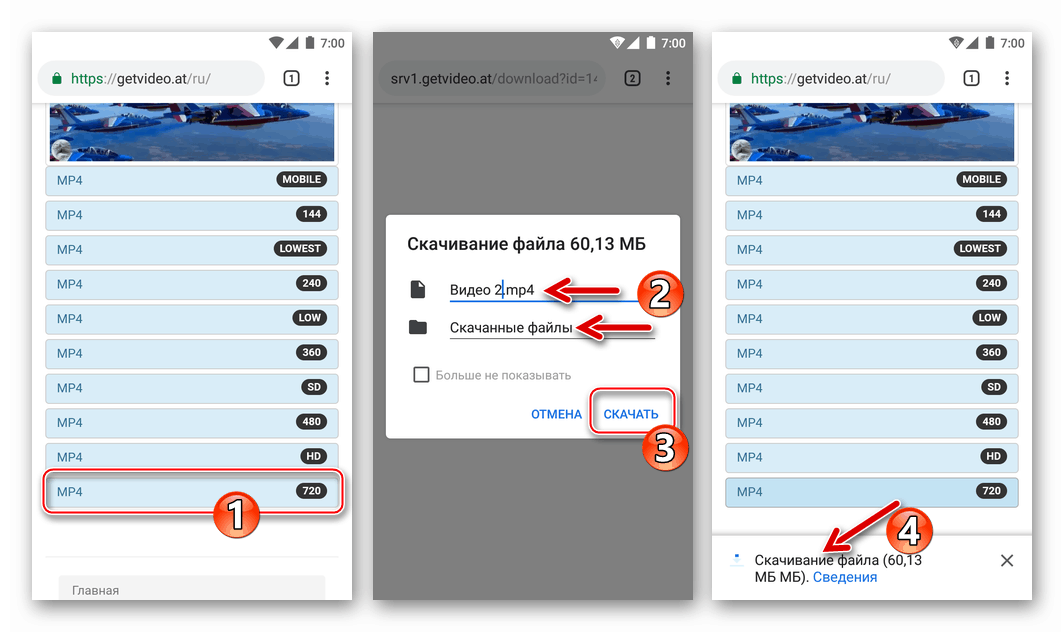
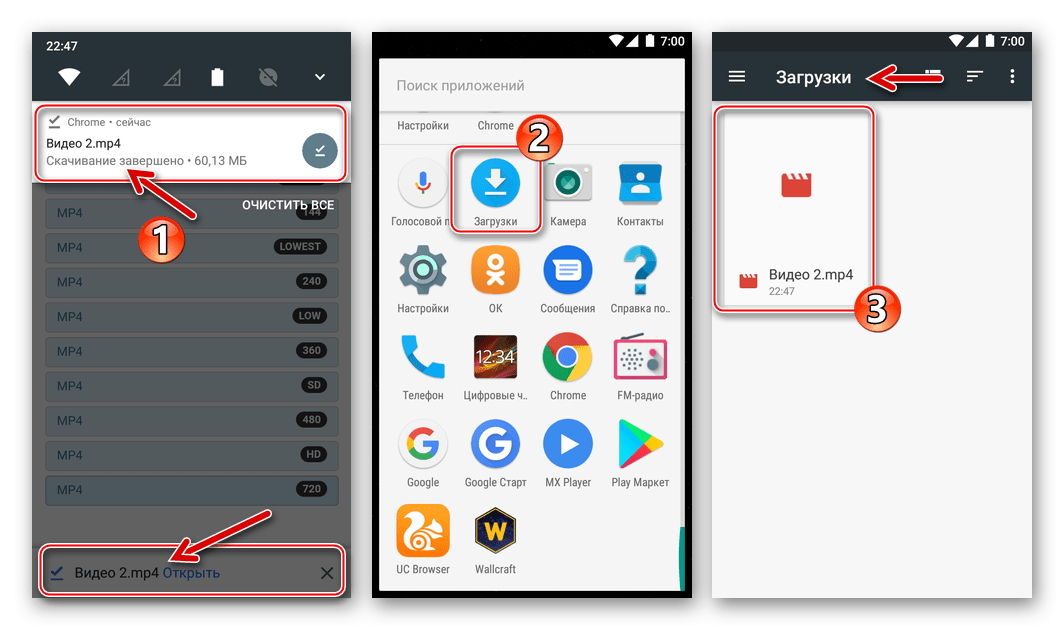
آیفون
صاحبان دستگاه های اپل با توجه به توانایی دانلود ویدیوها از اینترنت هیچ مزیتی نسبت به کاربران سایر سیستم عامل ها ندارند. صرف نظر از چگونگی دسترسی به شبکه اجتماعی مورد نظر - از طریق مرورگر یا برنامه همکلاسی برای آیفون برای دانلود یک ویدیو از کتابخانه منابع به حافظه گوشی هوشمند و بعدا آن را به صورت آفلاین مشاهده کنید، باید از استفاده از وجوه توسعه دهندگان شخص ثالث استفاده کنید.
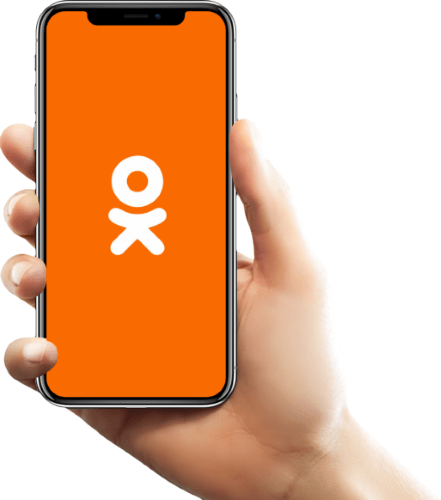
کپی لینک ها به ویدیوها از Odnoklassniki در iOS
قبل از اینکه روشهای دانلود ویدیوها را از odnoklassniki.ru در iPhone ببینید، باید یاد بگیرید که چگونه پیوندهایی با فایلهای منبع خود دریافت کنید. شما می توانید لینک را به ویدیو از شبکه اجتماعی از هر مرورگر وب برای iOS نصب شده بر روی گوشی هوشمند خود و یا از نرم افزار مشتری Odnoklassniki کپی کنید.
از مرورگر:
- مرورگر را ببندید ، به سایت ok.ru بروید. اگر قبلا انجام نشده است، به شبکه اجتماعی وارد شوید.
- بعدا، در هر بخش از شبکه اجتماعی، ویدیویی را که میخواهید به iPhone دانلود کنید پیدا کنید، برای مشاهده آن، بدون گسترش منطقه پخش به تمام صفحه، پیدا کنید. سه نقطه به سمت راست نام کلیپ را لمس کنید و در منوی باز شده گزینه "Copy link" را انتخاب کنید .
- این لینک قبلا در "کلیپ بورد" iOS قرار داده شده است، و آدرس حاصل در یک پنجره خاص نمایش داده می شود - روی "Close" در آن ضربه بزنید.

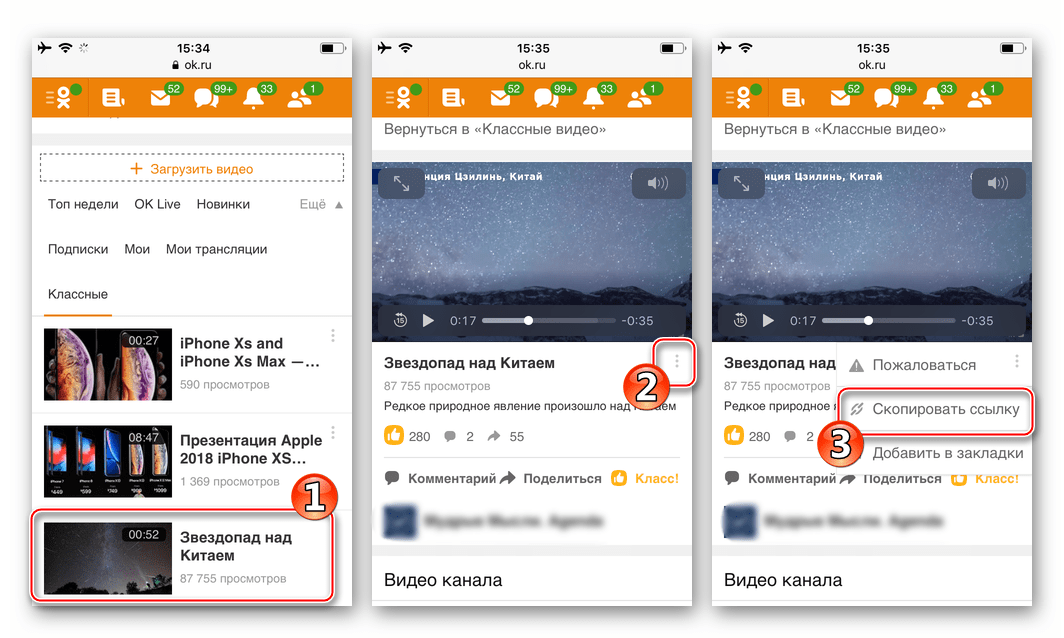
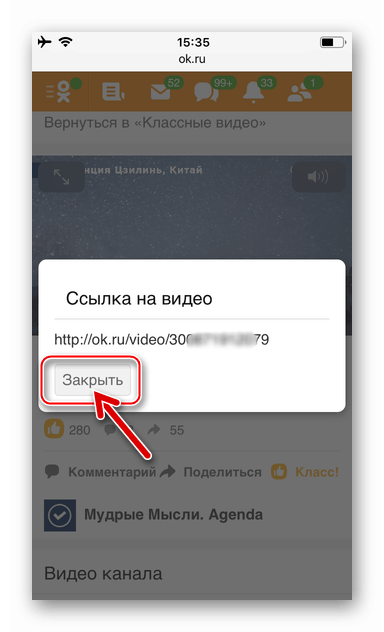
از کلاینت iOS iOS:
- برنامه را "OK" باز کنید ، به بخش حاوی محتوای ویدئوی مورد نظر بروید و شروع به پخش آن کنید.
- منطقه پخش را به روی صفحه نمایش کامل بکشید و سپس سه نقطه در سمت راست بالا را بزنید تا منوی گزینه ها را بیرون بیاورید. لمس "کپی لینک" را لمس کنید .
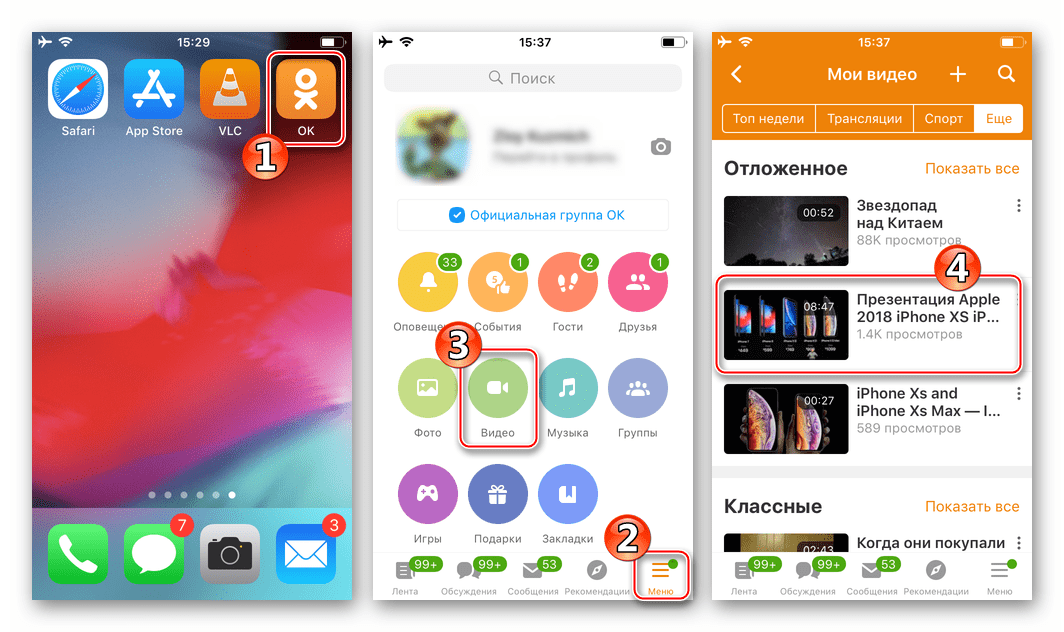
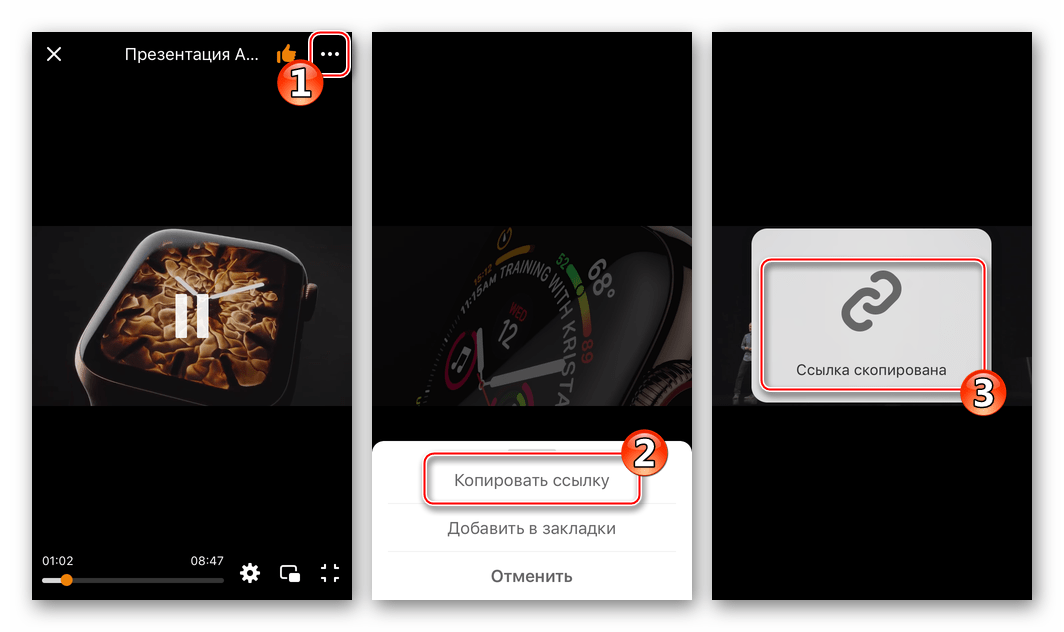
پس از پیوند به ویدیوی ارسال شده در «Odnoklassniki» دریافت می شود، می توانید با استفاده از یکی از دستورالعمل های زیر، دانلود فایل را ادامه دهید.
روش 1: برنامه های دانلود از فروشگاه App
اولین چیزی که می توانید از زمانی که می خواهید یک ویدیو را از Odnoklassniki به حافظه آیفون دانلود کنید، جستجو، بازیابی و استفاده بیشتر از ابزارهای فروشگاه Apple است که مجهز به عملکرد مناسب است. در واقع، چنین برنامه هایی در فروشگاه App Store ارائه می شوند و با تایپ کردن پرسشنامه هایی مانند «دانلود فیلم ها از همکلاسیان» به جستجوی فروشگاه، می توانید بسیاری از پیشنهادات را پیدا کنید.
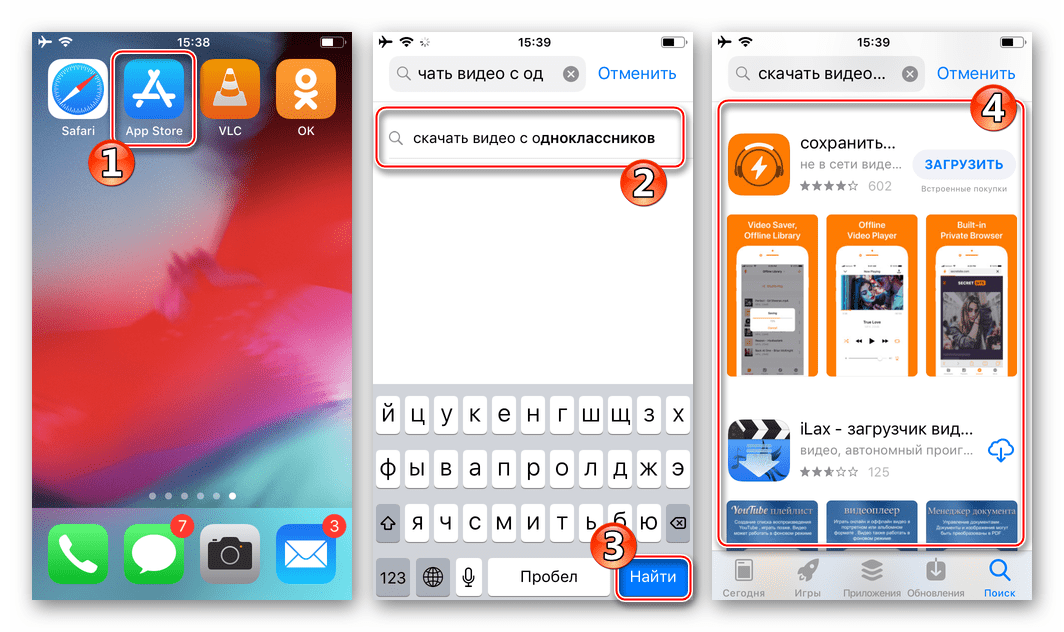
لازم به ذکر است که بسیاری از محافظهای ویدئویی رایگان، با وجود اطمینان از توسعه دهندگان، همیشه موثر نیستند، اغلب پر از تبلیغات و سایر نقص هستند، اما اگر شما نیاز به سرعت دانلود چند فیلم از شبکه های اجتماعی Odnoklassniki، استفاده از آنها موجه است. باقی مانده است که یک ابزار موثر پیدا کنیم.
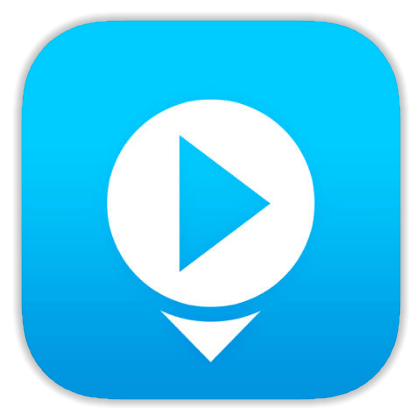
همه "لودرها" در همان اصل کار می کنند. در مورد چگونگی دانلود فیلم ها از Odnoklassniki به آی فون با استفاده از مثال برنامه ای از Developer Incpt.Mobis - Video Saver PRO + Cloud Drive به چه مواردی نیاز دارید؟
دانلود فیلم Saver PRO + Cloud Drive از Apple App Store
- دانلود و نصب Video Sever از Apple AppStore.
- پیوند به ویدئو موجود در کتابخانه OK.ru را با یکی از روش های بالا توضیح دهید.
- Open Video Saver PRO + و بر روی نماد "Direct URL" globe روی صفحه اصلی برنامه ضربه بزنید تا مرورگر ساخته شده در ابزار را راه اندازی کنید.
- به مدت طولانی در زمینه نوار آدرس فشار دهید تا منو را که شامل یک آیتم واحد است را پر کنید - «Paste» و روی آن ضربه بزنید تا یک پیوند به ویدیو بگذارید. بعد، بر روی کلید " مجدد " ضربه بزنید.
- پخش ویدئو را شروع کنید - تصویر به طور خودکار به صفحه تمام گسترش خواهد یافت و منوی عملیاتی ظاهر خواهد شد. بعد، نام ویدیو را مشخص کنید، تحت آن در آی فون ذخیره خواهد شد، و سپس روی "دانلود" کلیک کنید.
- صفحه بعدی مدیر فایل را نشان می دهد که در آن شما باید مسیری را برای ذخیره محتوا تعیین کنید. در اینجا شما می توانید همه چیز را به طور پیش فرض را ترک کنید، یعنی، فیلم را به پوشه "My Files" آپلود کنید یا یک دایرکتوری جدید ایجاد کنید، با ضربه زدن به نماد پلاس در گوشه سمت راست بالای صفحه. پس از انتخاب محل ذخیره سازی ویدیو دانلود شده، علامت چک در پایین صفحه در سمت راست، که روند دانلود را آغاز می کند، ضربه بزنید.
- بعد، پخش کننده فیلم را در صفحه مرورگر ببندید، روی مثلث نزدیک نوار آدرس کلیک کنید. این اقدامات شما را به لیست دانلود می برد.
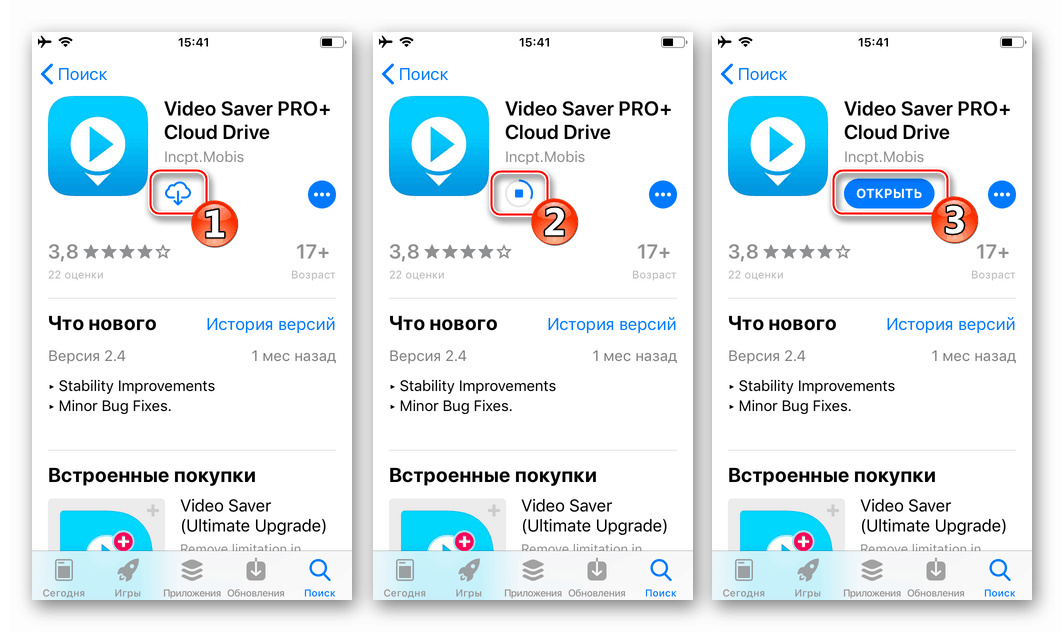
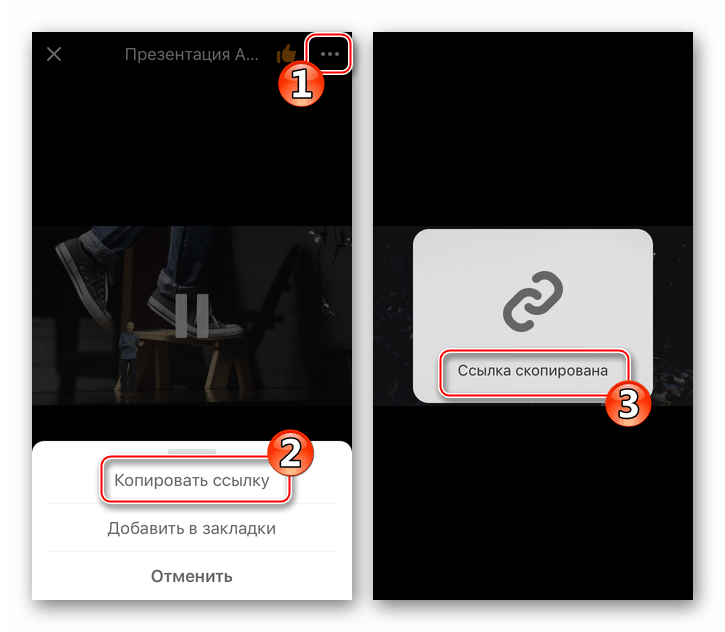
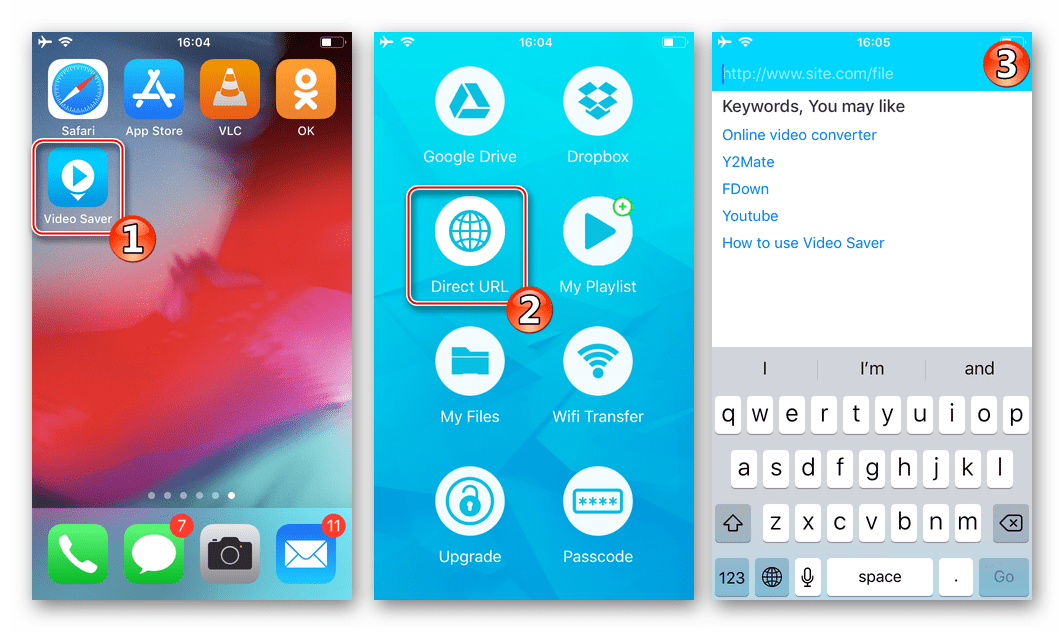
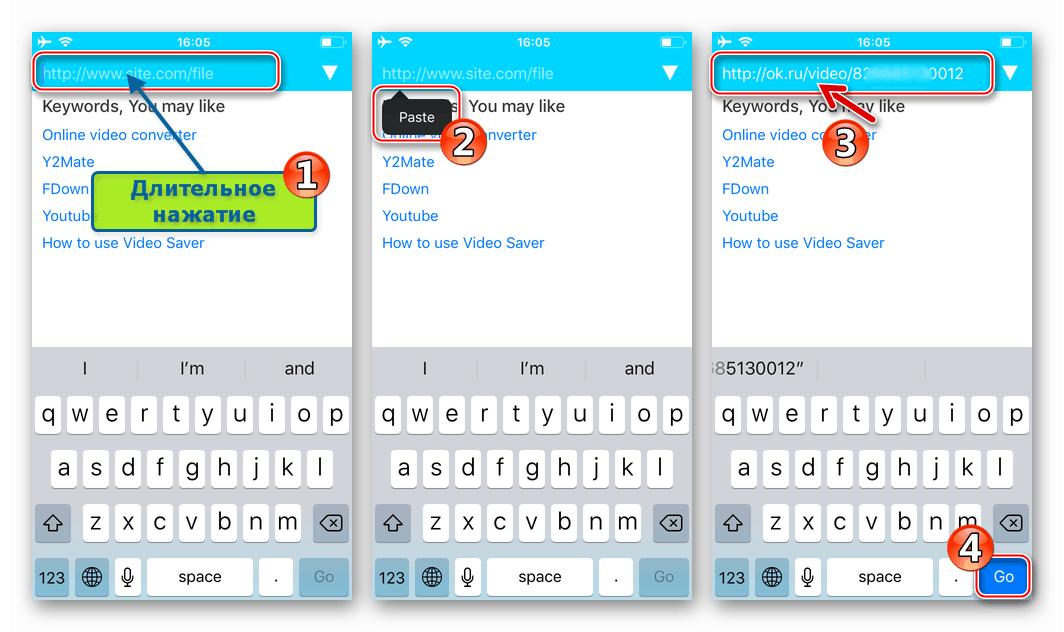
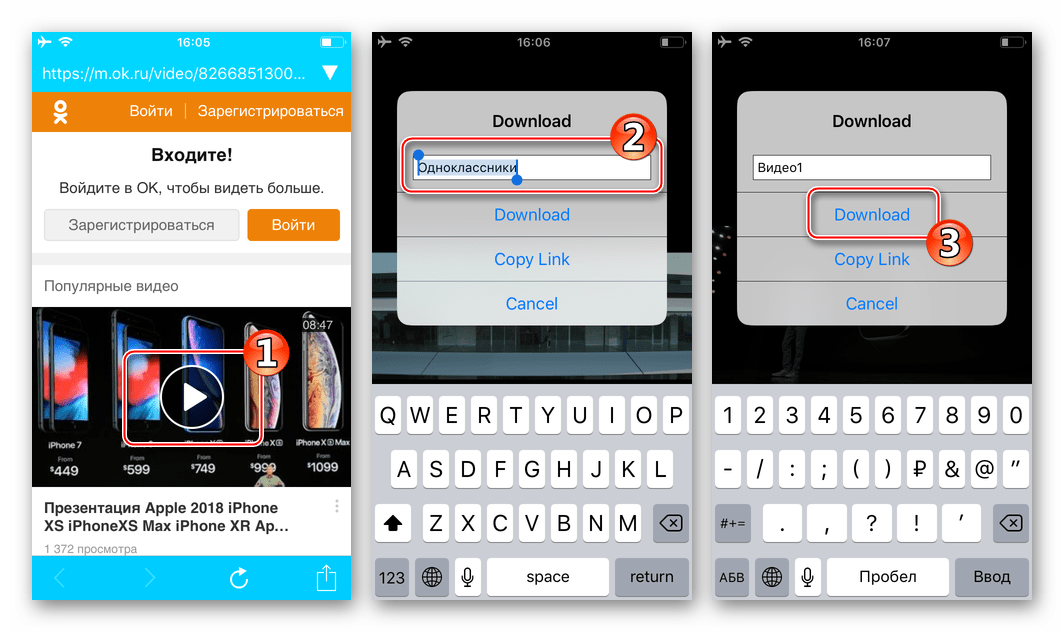
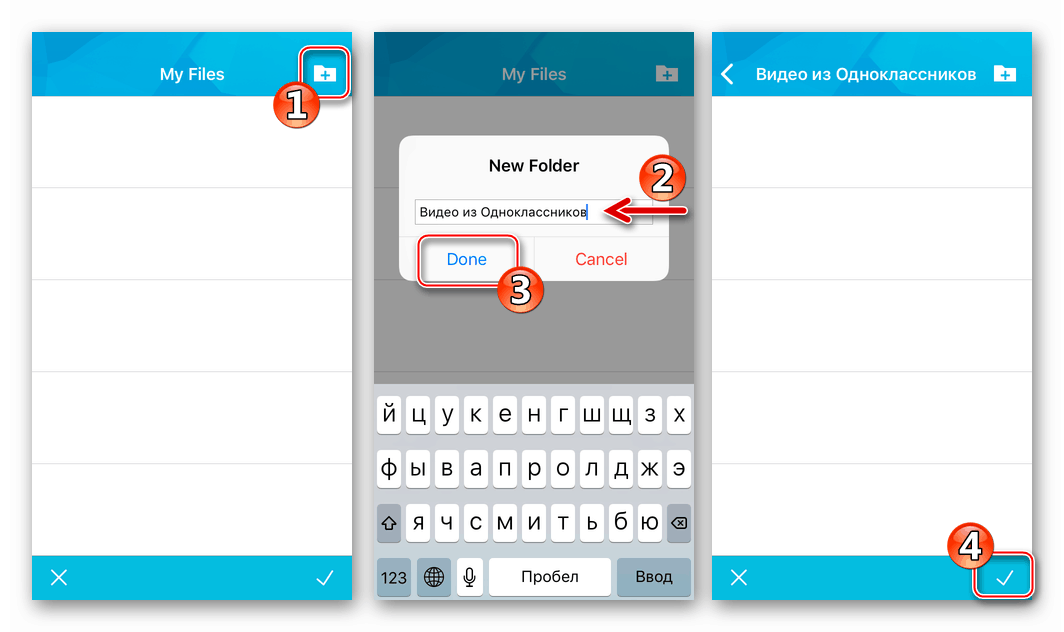
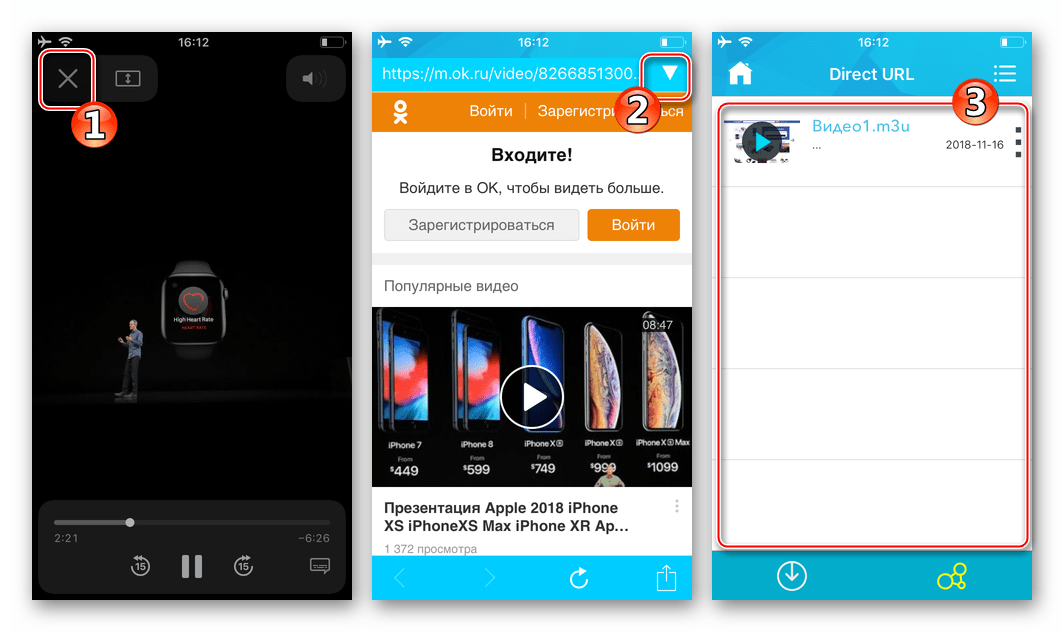
در آینده، برای دسترسی به ویدیو دانلود شده از Odnoklassniki، شروع به فیلم Saver PRO +، به بخش "My Files" بروید و پوشه مشخص شده را به عنوان محل ذخیره سازی ویدیوها باز کنید. شما می توانید با ضربه زدن بر روی نام یکی از فایل های دریافت شده بلافاصله شروع به پخش کنید.
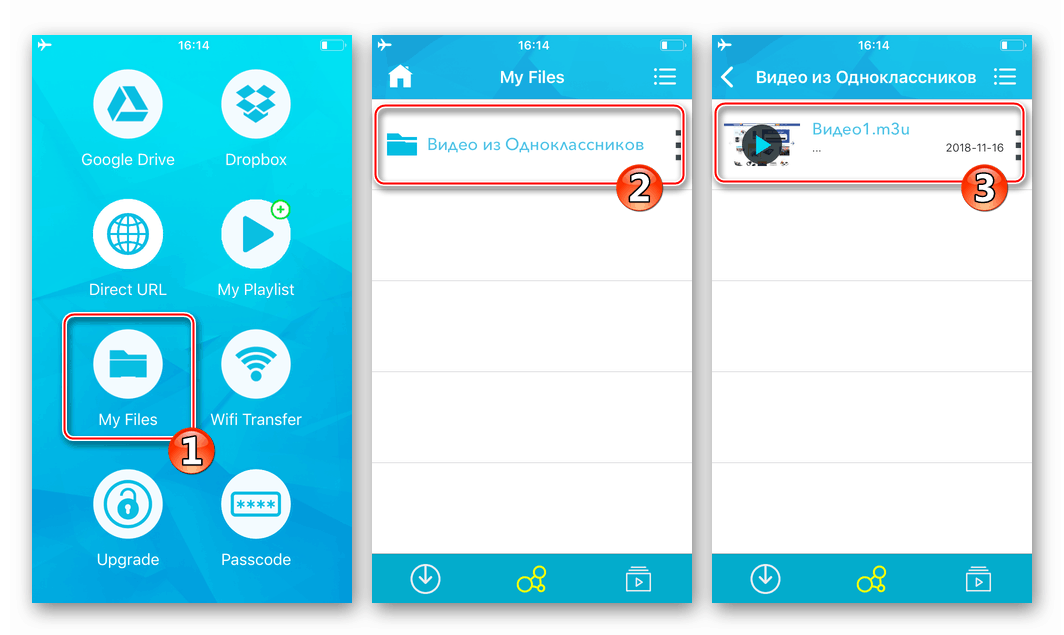
روش 2: مدیریت فایل + سرویس وب
روش زیر، با استفاده از آن شما می توانید مشکل مطرح شده در عنوان مقاله را حل کنید، استفاده از یک تداوم مدیر فایل برای iOS و خدمات اینترنت تخصصی طراحی شده برای دانلود ویدیوها از شبکه جهانی.
یکی از ترکیبات فوق "اکسپلورر" برای iOS ( اسناد از Readdle ) و یک منبع وب است که ما در حال حاضر در یک ماده در مورد روش های منبع منبع برای دانلود فایل ها به iPhone در نظر گرفته شده است. برای دریافت کلیپ ها از Odnoklassniki، شما می توانید از موارد زیر استفاده کنید که اثربخشی آن را آموزش داده است:
جزئیات بیشتر: برنامه های iOS از AppStore و سرویس های شخص ثالث برای دانلود فیلم ها به iPhone / iPad
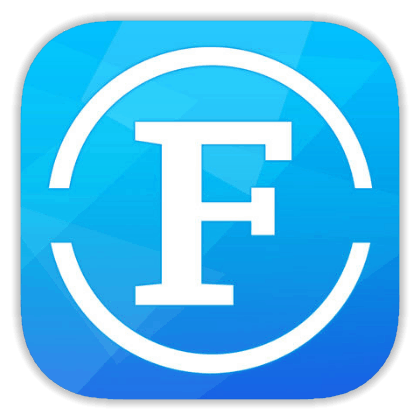
زیر نشان می دهد که روند به دست آوردن یک فایل ویدئویی از فهرست Odnoklassniki با استفاده از FileMaster حفظ حریم خصوصی فایل مدیر ایجاد شده توسط توسعه شنژن Youmi فناوری اطلاعات فناوری اطلاعات با مسئولیت محدود، و وب سایت getvideo.at .
دانلود FileMaster-Privacy Protection از Apple Store App
- مدیر فایل FileMaster را از Apple Store App نصب کنید.
- پیوند به ویدیو را که در Odnoklassniki قرار دارد کپی کنید و آن را به حافظه آیفون بارگذاری کنید. بعد، جادوگر فایل را باز کنید و با لمس کردن آیکون با تصویر جهان در منوی پایین صفحه اصلی برنامه، به بخش «مرورگر» بروید.
-
getvideo.atرا به نوار آدرس مرورگر وب باز کنید و سپس بر روی کلید « مجدد » روی صفحه کلید مجازی ضربه بزنید. - در صفحه وب باز شده کتیبه "Insert a link" وجود دارد - به دنبال این دستورالعمل با فشار دادن طولانی در قسمت زیر آن و انتخاب گزینه "Insert" در منوی ظاهر می شود. بعد، روی "یافتن" کلیک کنید و کمی منتظر بمانید.
- به عنوان یک نتیجه از مراحل قبلی، یک پیش نمایش از ویدیو در صفحه نمایش داده می شود و در زیر یک لیست از مجوز ها، در یکی از آنها می توانید یک ویدیو را ذخیره کنید. در لیست قابل قبول برای کیفیت بیشتر و طولانی روی این آیتم در منوی گزینه ها کلیک کنید.
- در منو، "دانلود" را انتخاب کنید، سپس نام فایل ذخیره شده را مشخص کنید، روی "تأیید" ضربه بزنید. فراموش نکنید فرمت ( .mp4 ) را پس از نامگذاری فراموش کنید، در غیر این صورت، در آینده مدیر فایل نمی تواند تعیین کند که فایل دانلود شده یک ویدیو است.
- بعد "Download Manager" باز می شود، جایی که می توانید روند دانلود را کنترل کنید.
- پس از آن، دانلود در صفحه اصلی برنامه FileMaster شناسایی می شود. فقط مدیر فایل را اجرا کنید یا اگر برنامه باز باشد، به قسمت «خانه» بروید.
![FileMaster-Privacy محل سکونت از فیلم ها از Odnoklassniki به آیفون از طریق برنامه دانلود شده است]()
با استفاده از این ویدئو، می توانید با فشار دادن نماد فایل، با فراخوانی منوی گزینه ها، اقدامات مختلف انجام دهید. به عنوان مثال، برای بازی در بازیکن iOS سوم شخص در منوی مشخص، "Open with" را انتخاب کنید و سپس روی "Copy to" Player_name "" ضربه بزنید. "
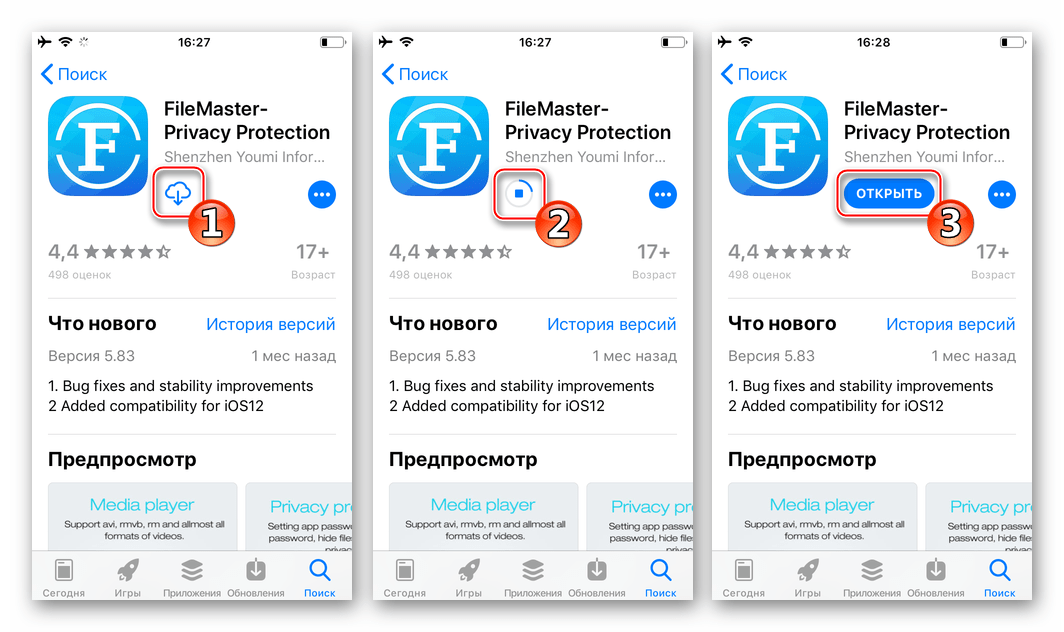
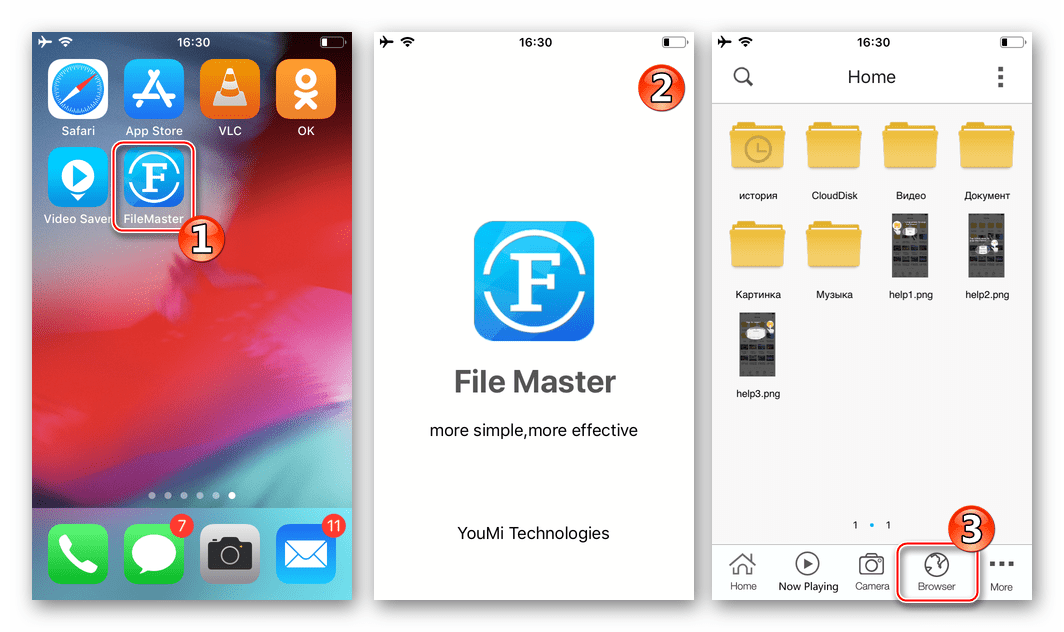
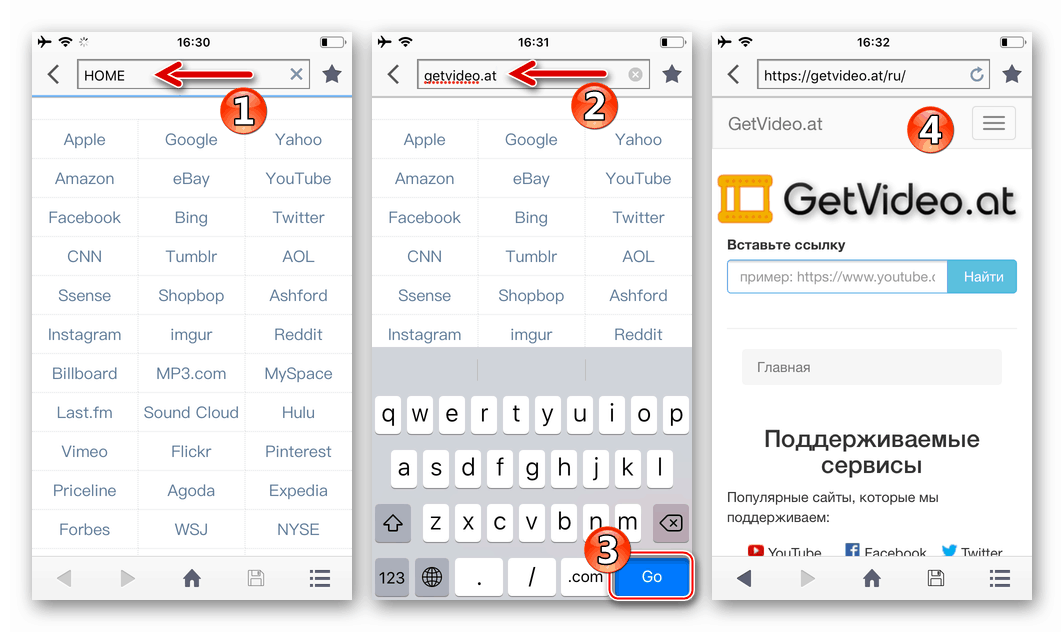
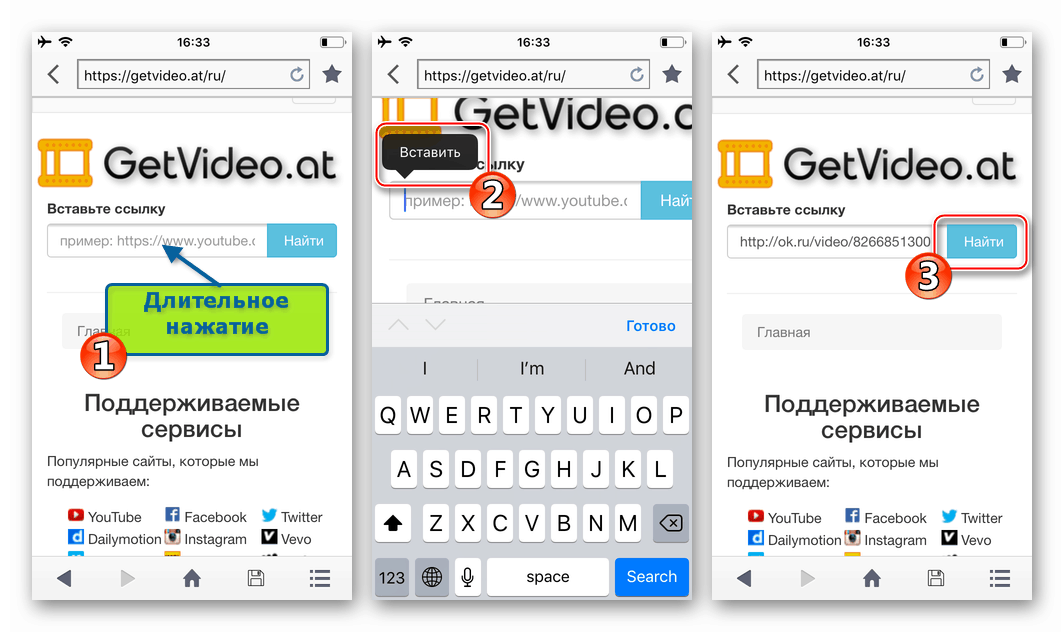
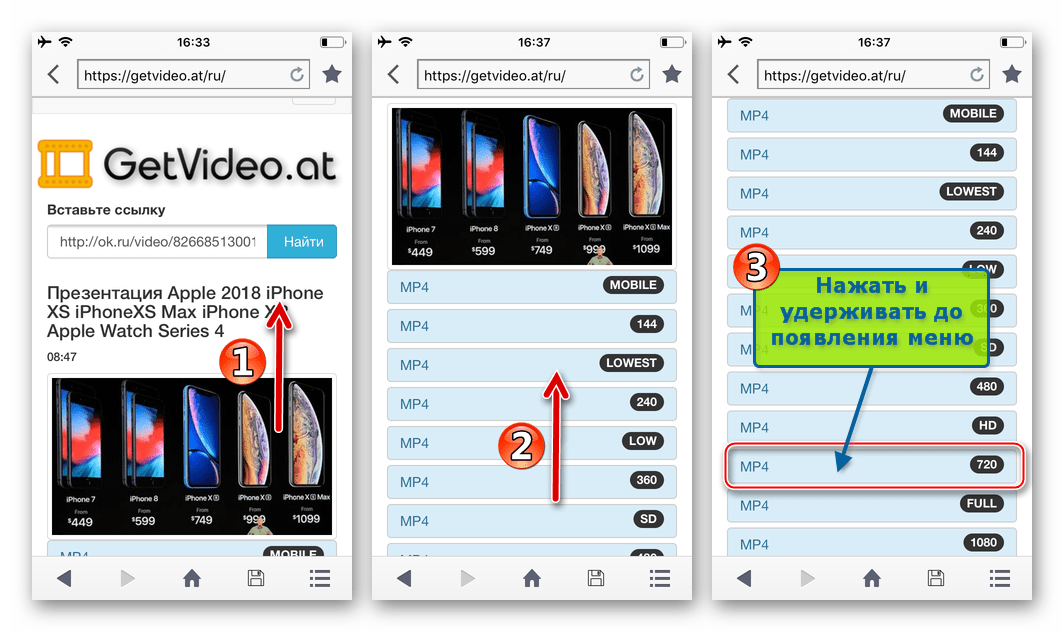
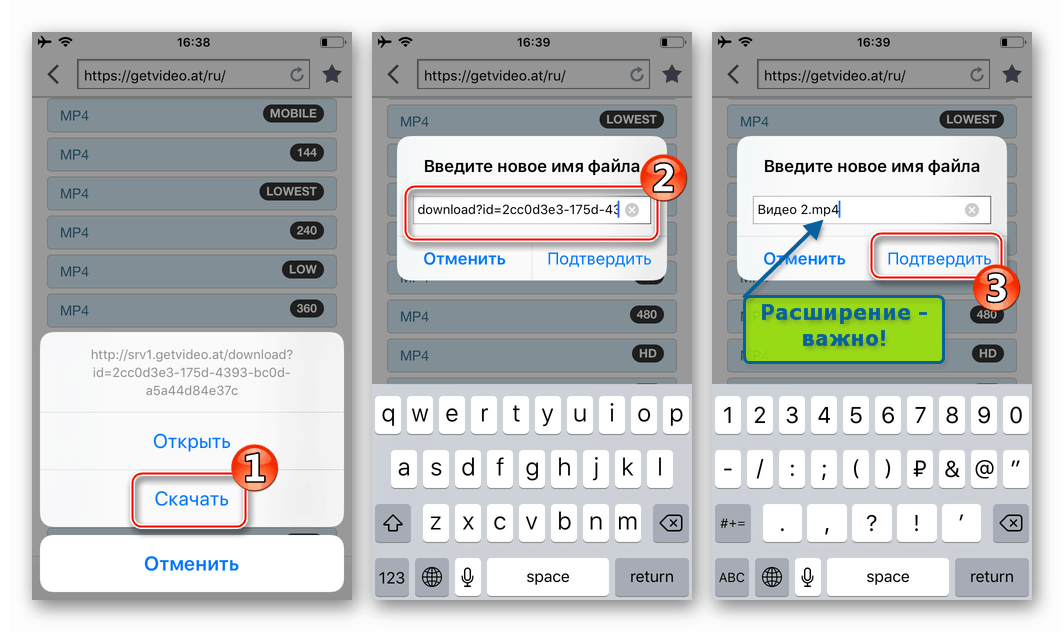
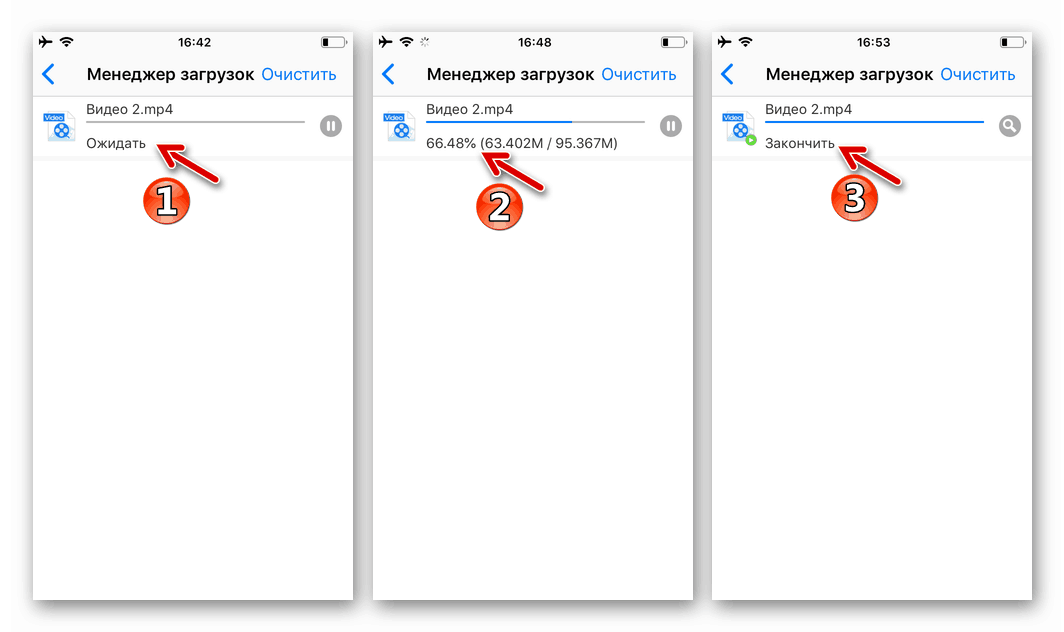
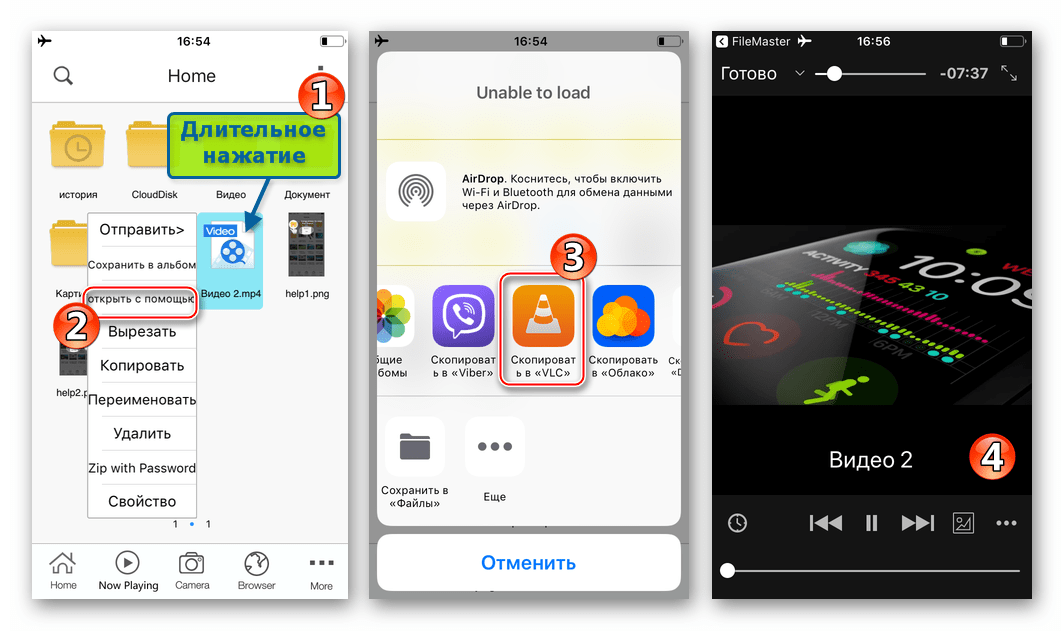
همانطور که می بینید، دانلود فیلم ها از شبکه اجتماعی Odnoklassniki به حافظه گوشی های هوشمند که در حال اجرا اندروید یا iOS می باشد، می تواند کار بسیار ساده ای انجام دهد، فقط اگر شما نرمافزار اثبات شده را مدیریت کنید و دستورالعمل های استفاده از آنها را دنبال کنید. ما امیدواریم که توصیه های پیشنهادی به شما کمک کند که یک "سهام" خاصی از محتوای ویدئویی برای مشاهده در طول دوره های ناتوانی برای اتصال به اینترنت ایجاد کنید.